excel怎么更改密码 Excel修改密码步骤
更新时间:2023-11-10 14:43:48作者:yang
在日常工作和学习中,我们经常使用Excel这个强大的电子表格软件来处理数据和进行各种计算,在使用Excel的过程中,我们有时候需要更改密码,以保护表格中的重要数据和信息的安全。Excel怎么更改密码呢?下面将为大家详细介绍Excel修改密码的步骤。无论是为了保护个人隐私还是保护商业机密,掌握Excel修改密码的方法都是非常重要的。
方法如下:
1在桌面上双击刚才保存的文件“工作簿1”,在密码栏里输入之前设置好的初始密码,点击“确定”。 本例初始密码为“1”。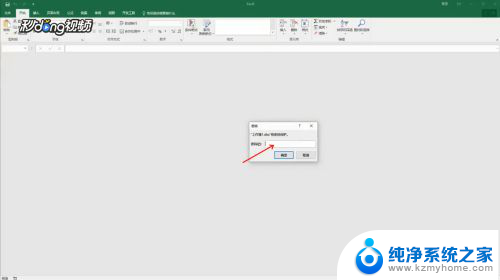 2左键单击左上方菜单栏的“文件”选项卡。
2左键单击左上方菜单栏的“文件”选项卡。 3点击“信息”,点击“保护工作簿”,点击“用密码进行加密”。
3点击“信息”,点击“保护工作簿”,点击“用密码进行加密”。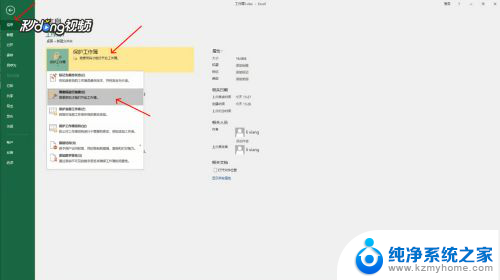 4左键单击密码栏,按Ctrl+A。再按Backspace,输入“2”,点击“确定”,在重新输入密码栏中输入“2”,点击“确定”。这样就将原来的密码“1”修改成了“2”。
4左键单击密码栏,按Ctrl+A。再按Backspace,输入“2”,点击“确定”,在重新输入密码栏中输入“2”,点击“确定”。这样就将原来的密码“1”修改成了“2”。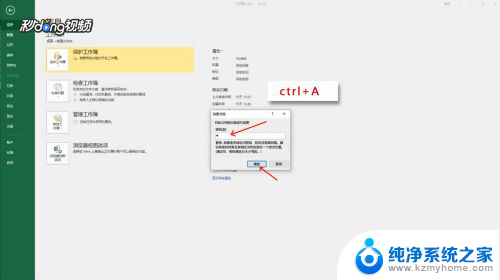
以上就是如何更改Excel密码的全部内容,如果您遇到这种情况,可以按照以上方法进行解决,希望对大家有所帮助。
excel怎么更改密码 Excel修改密码步骤相关教程
- 台式电脑更改密码怎么改 修改电脑开机密码步骤
- 无线网如何更改密码 无线网络密码修改步骤
- tplink更改wifi密码 TP LINK无线路由器WiFi密码修改步骤
- excel加密如何设置密码 EXCEL文件密码设置步骤
- 怎样修改自己的wifi密码 wifi密码修改步骤
- 怎样修改台式电脑开机密码 修改电脑开机密码步骤
- 笔记本电脑锁屏密码怎么改 修改电脑锁屏密码步骤
- 修改苹果锁屏密码 iphone锁屏密码修改步骤
- windows怎么更改密码 Windows电脑用户账户密码怎么修改
- 修改锁屏密码怎么修改 电脑锁屏密码修改方法
- 微信发送不了语音 微信语音发送不了怎么办
- tcl电视投屏不了 TCL电视投屏无法显示画面怎么解决
- 3dmax打开没反应 3dmax打不开一直加载不出来
- 电视上怎么打开无线投屏 电视怎么打开无线投屏功能
- 文件夹里面桌面没有了 桌面文件被删除了怎么办
- windows2008关机选项 Windows server 2008 R2如何调整开始菜单关机按钮位置
电脑教程推荐
- 1 tcl电视投屏不了 TCL电视投屏无法显示画面怎么解决
- 2 windows2008关机选项 Windows server 2008 R2如何调整开始菜单关机按钮位置
- 3 电脑上的微信能分身吗 电脑上同时登录多个微信账号
- 4 怎么看电脑网卡支不支持千兆 怎样检测电脑网卡是否支持千兆速率
- 5 荣耀电脑开机键在哪 荣耀笔记本MagicBook Pro如何正确使用
- 6 一个耳机连不上蓝牙 蓝牙耳机配对失败
- 7 任务栏被隐藏时,可以按 键打开开始菜单 如何隐藏任务栏并用快捷键调出
- 8 电脑为什么找不到打印机 电脑找不到打印机怎么连接
- 9 word怎么清除最近打开文档记录 Word文档打开记录快速清除技巧
- 10 电脑排列图标怎么设置 桌面图标排序方式设置教程